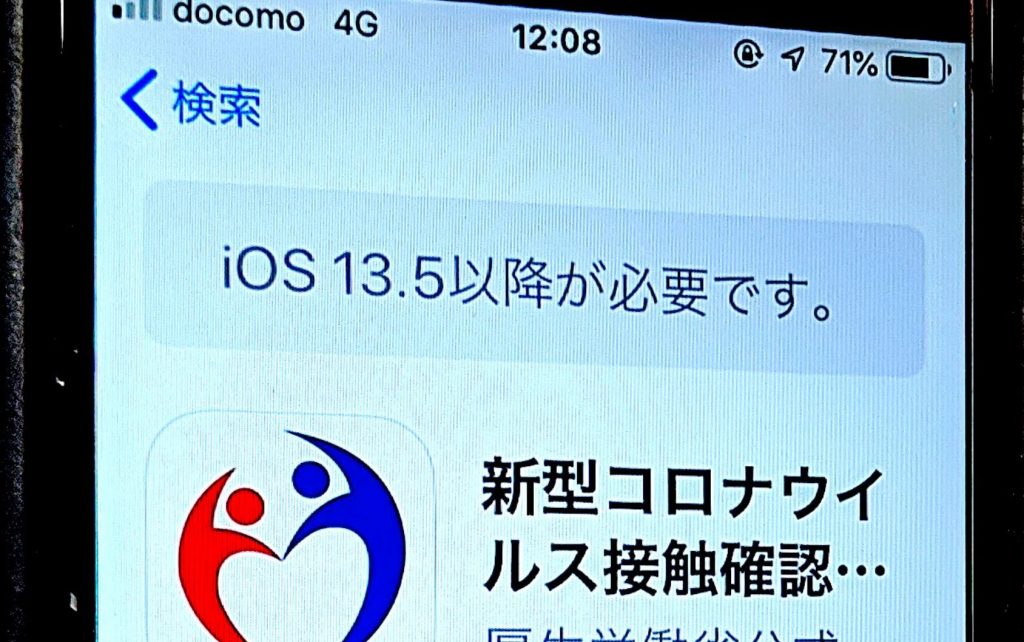LINE Payにチャージできたけれど、やっぱり現金に戻したい、ということがありますよね。そんなときの方法をスマホが苦手な人にもわかりやすく説明していきます。
1. まずは大まかな流れ
いろんな方法がありますが、ここでは一番簡単な方法を1つ紹介します。

それは、セブン銀行ATMから引き出す方法です。もし近所にセブンイレブンがあれば、手数料が220円かかりますが、すぐに現金として引き出すことができます。
ただし、事前の準備として1度だけ「本人確認」というスマホ操作が必要です。自分の名義の銀行口座がを持っていれば、スマホで確認できます。スマホと一緒に銀行のキャッシュカードをご用意下さい。

2,3日かかるかと思ったのですが、その日のうちにすぐ「出金」できました。すごいですよね。これは銀行にもよるかもしれません。
まずは、出金操作までの手順を説明します。

- LINEアプリを起動して、下のタブメニューから「ウォレット」を選択します。
- LINE Pay残高の数字部分をタッチします。
- LINE Pay画面の中から下にスライドして、「セブン銀行ATM」をタッチします。
- セブン銀行ATM画面から「出金」をタッチします。

ここで、本人確認が済んでいなければ、本人確認方法を選ぶ画面になります。もし、本人確認が済んでいる場合は、銀行のQRコードをスキャンする画面になります。
2. 銀行に本人確認してもらう
それでは、「本人確認」の手順を説明します。
本人確認には(1)銀行口座を登録する方法と、(2)マイナンバーカードなどの身分証を写真で撮って送信する方法の2つがあります。
スムーズなのは(1)の銀行口座を登録する方法です。これは、すでに銀行が本人確認をしているので、銀行口座番号と暗証番号が入力することで銀行が代わりに本人だと認定してくれます。
また、登録された銀行口座は、直接チャージに利用することができるようになります(銀行口座からLINEに送金されることで、自分のLINE Payにチャージされます)。もし、銀行口座をスマートフォンに連携したくない場合は、(2)の本人確認の方法を選択してください

ちなみに2020年2月14日までは、郵送による本人確認方法もありましたが、終了してしまいましたので、今(2020年6月時点)はオンラインによる方法しかありません

へぇー。やっぱり書類での申請って、減っていくのね
2-1. 本人確認の流れ(滋賀銀行の口座で確認した場合)
- 「LINEでかんたん本人確認」の画面で「銀行口座で本人確認」をタッチします
- 自分の取引銀行を探してタッチ(全ての金融機関がLINE Payと提携しているわけではないので、リストにない場合もあります)
- 確認メッセージを「OK」します
- LINE Payの規約を確認して「同意します」をタッチ
- 連絡先情報を入力します(これはLINEに送られて管理される連絡先です)
ここまでがLINE Pay側での登録の操作になります。


ここからは銀行サイトの側での登録の操作です。
- 各銀行の利用規定を確認して「同意する」をタッチします
- 口座番号を入力します
- 暗証番号を入力します
- 登録する口座の名義などの確認画面が表示されるので、「申込」をタッチします
- これで申込み完了、「確認」をタッチします
- LINE Payの画面に戻ります


1〜5までが銀行サイトでの操作ですので、この情報はLINE Payには送られません。申込みを受けた銀行システムは、銀行口座とLINE Payのアカウントを連携します。
この連携の事務作業が長いと「2営業日ほどかかる」と書いてありましたが、今回はすぐに出金できるようになっていました。
2-2. そもそも、なんで出金の前に本人確認が必要なのでしょう
LINE Payを運営する立場では、入金と違って出金する場合には身元を確認する必要が生まれます。というのも、LINE Payには送金機能があります。身元確認せずに誰でも登録して出金までできるということになると、資金の流れをごまかすために悪用されてしまう恐れがあるです。そこで、マイナンバーカードなどによる本人確認が必要になります。

ただ、ここに一工夫があって、LINE Payでは「間接的」に本人確認をすることができます。どういうことかというと、「銀行を持っている相手なら安心」と考えるということです。銀行口座開設のときにすでに身元確認が済んでいるからです。そこで、銀行のウェブシステムと「連携」することで、直接身分証明書を送らなくても、身元確認をすることができます。
銀行サイトとの「連携」はどうやってするのでしょう。それにはLINE Pay画面で自分の使っている銀行を選びます。すると、アプリは「本人確認を依頼する」という情報を付加して、銀行のウェブサイトを移行します。利用者は銀行サイトで自分の口座番号、暗証番号を入力します。そうすると、銀行は「本人確認できた」という情報を付加して、元のLINE Payに戻します。


ちょうど「紹介状」をもらって行くような感じですね
このようにすることで、LINE Payでは本人確認ができ、出金ができる状態になります。
3. 出金の方法
それでは出金にうつりましょう。基本的に、セブン銀行ATMのチャージと同じような流れです。セブン銀行ATMの前で操作をしますよ。
- スマートフォンで、LINE Payのセブン銀行ATMの「出金」の画面から、QRコードを読み取ります。
- セブン銀行ATMの「スマートフォンによる操作」をタッチします。
- ATM画面にQRコードが表示されます
- スマートフォンにアプリ番号(4桁)と確認番号(4桁)が表示されるので、それをATMの数字キーで入力します。


あとは、銀行の出金と同じ流れです。
- 手数料の説明を「確認」して、ATMで出金額を入力します。
- あとは、現金が払い出されます。
取引の確認は、ATMからの利用明細票でもできますし、LINEのメッセージでも通知されます。


一人でATMとスマートフォンを交互に操作するのが、はじめはちょっとややこしいですね
4. どんな使い方が便利?
このように、LINE Payを使うとセブン銀行ATMを使って、チャージしたり出金したりすることができます。QRコードを使って支払いできる、「スマートフォンの中の銀行口座」なんですね。
いろいろな使い方がありますが、私の個人的な使い方をご紹介すると、自分の個人的な買い物(コンビニでお菓子を買ったり)をするのに利用しているのですが、現金と比べて2つ便利になったことがあります。
- 小銭を管理しなくて良くなったこと
- レシートを管理しなくて良くなったこと

これまではじゃらじゃらとお財布に小銭が増えないように、お釣りのことを考えて端数を手渡していました。しかし、LINE Payなら数値なので端数もそのままで大丈夫。
また、一応小遣い帳を付けているので、レシートも集めていました。あとで集計してその月が黒字か赤字か確認するためです。しかし、LINE Payだと支払い履歴が自動的に記録されます。好きなときに月ごとの支出状況を確認できるのです。
少額の買い物のちょっとしたストレスがなくなりました。これは、ICカード定期券にチャージをしていると、わざわざ切符売り場に並ばないでも済む、ということに近いスムーズさです。一度やってみると癖になるかもしれません。ぜひ、試してみて下さい。

いくら買い物が便利だからといって、浪費しすぎないように注意ですね



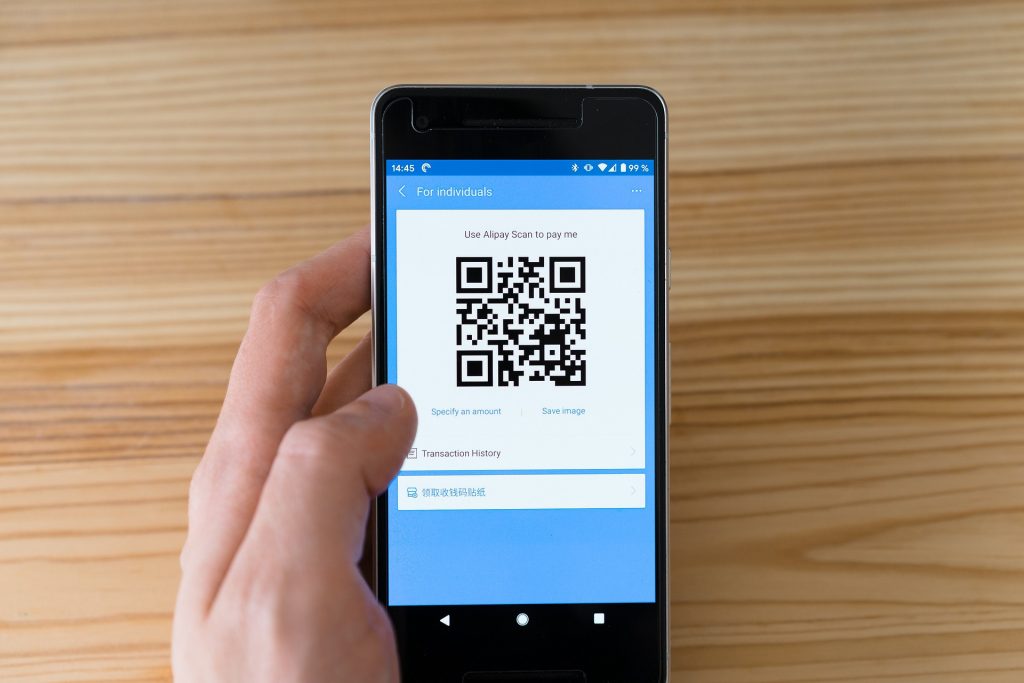
![[au] デジラアプリにログインできない 【どうやってアップデートする?】](https://chiilabo.com/wp-content/uploads/2023/09/image-6-58-1024x576.jpg)